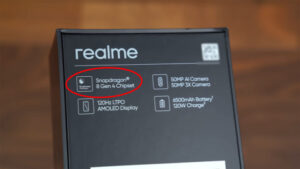Обзор IP-камеры Xiaomi Smart Camera C500 Pro
Оглавление
- Конструкция, технические характеристики
- Настройки, эксплуатация
- Выводы
Продолжаем знакомство с линейкой IP-камер наблюдения Xiaomi, и сегодня у нас в гостях Smart Camera C500 Pro.
Конструкция, технические характеристики
Аппарат продается в белой коробке, традиционной для товаров Xiaomi. На упаковке присутствует информация о характеристиках камеры, причем на русском языке. Это, знаете ли, несколько настораживает. Ниже мы объясним причины такого беспокойства.

Камера комплектуется скромным набором аксессуаров:
- двухметровый кабель USB Type A — USB Type C
- крепежная площадка
- набор дюбелей и саморезов
- бумажная продукция

Ввиду того, что камера эта не предназначена для уличной эксплуатации, в аппарате отсутствует защита от непогоды. Установка камеры допускается как есть, вертикально, прямо на столе или полке, безо всякого крепления.


Вместе с этим способом, существует и другой, который обеспечивается крепежной площадкой. Площадка привинчивается к потолку, после чего камера надевается на площадку и фиксируется поворотом вокруг оси.

Поворотно-наклонный механизм камеры дает возможность полного обзора всей площади наблюдения: с помощью сервоприводов основной блок вращается на 360° (имеется ограничитель), а внутренний шаровый блок с объективом наклоняется на 114°.


В нижней части шарового блока расположен слот для карты памяти. Чтобы получить к нему доступ, нужно отклонить «шарик» вверх. Можно даже руками. Не бойтесь, ничего не сломаете. В поворотно-наклонных механизмах таких камер движение передается не через жесткие шестерни, а посредством сцепления ведущих роликов с силиконовой «дорожкой». Кстати, именно из-за силикона такие камеры не терпят сильных морозов — силикон становится жестким и нужное трение пропадает.
Задняя часть поворотного блока камеры содержит решетку встроенного динамика, а в неподвижном основании расположился порт USB Type С, предназначенный для питания, и кнопка сброса аппарата к заводским настройкам. Микрофон и датчик освещенности находятся рядом с объективом.


Основные технические характеристики камеры представлены в следующей таблице. Эти и другие сведения можно увидеть на страничке продукта.
| Камера | |
|---|---|
| Производитель (торговая марка) | Xiaomi |
| Модель | Xiaomi Smart Camera C500 Pro |
| Сенсор | CMOS 5 Мп |
| Видео/аудио | |
| Видеостандарты |
|
| Сжатие | H.265 (HEVC) |
| Битрейт видео | в среднем 1 Мбит/с в режиме 2960×1666 |
| Аудио | Opus моно, 16 Кбит/с |
| Сеть | |
| LAN | нет |
| Wi-Fi | IEEE 802.11a/b/g/n, IEEE 802.11be |
| Поддержка стандартов и протоколов |
|
| Эксплуатационные требования | |
| Программные и аппаратные |
|
| Эксплуатационные характеристики | |
| Локальное хранилище | карта памяти microSD до 256 ГБ |
| PTZ | угол поворота 360°, угол наклона 114° |
| Питание | 5 В, USB Type C |
| Габариты, масса | 124×78 мм, 300 г |
| Допустимые рабочие температуры | в помещении, от −10 до +50 °C |
| Класс защиты | нет |
| Функции |
|
| Цены и предложения | |
| Розничные предложения | узнать цену |
Настройки, эксплуатация
Тестирование камеры проводилось, как и положено, в помещении. Точнее, в разных помещениях. В первом случае камера устанавливалась на полку, во втором — крепилась к потолку «вверх ногами».


Общение с камерой производится через мобильное приложение Mi Home. До некоторых пор не существовало иных способов работать с камерами Xiaomi, ведь они не имеют встроенного сервера и через браузер до них не достучаться. Но нашлись энтузиасты, которые создали альтернативное приложение (увы, опять только для мобильных устройств), более гибкое и позволяющее получить больше функций от тех же камер. Но о нем позже, а пока научимся подключать новые камеры.
После установки приложения нужно создать учетную запись в структуре Mi Home, одновременно с этим будет создан виртуальный цифровой дом. Впоследствии в настройках можно поменять имя дома, добавить или удалить комнаты, а также изменить его территориальное местонахождение. Вот про территориальное — это очень важно.
Однако настала пора подключить камеру, здесь-то мы и возвращаемся к нашим опасениям, возникшим сразу после того, как на упаковке был обнаружен текст на русском языке. Чуть предыстории: ввиду огромного количества выпускаемых облачных устройств, Xiaomi вынуждена снижать нагрузку на свои серверы. Это сделано путём разделения их по территориальному признаку. Каждое устройство Xiaomi имеет особый идентификатор, этакое несмываемое клеймо, дающее доступ только к одному серверу: Сингапур, Китай, Россия и т. д.
Так вот, рассматриваемый аппарат, а точнее этот конкретный экземпляр в упаковке с русским языком, предназначен для работы строго в российском сегменте. То есть в региональных настройках виртуального дома должен быть активирован пункт Россия, и никакой другой.
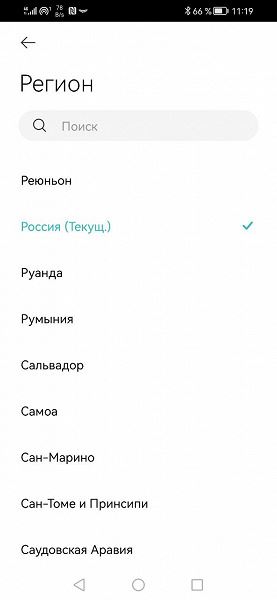
Это нехорошая новость для тех пользователей, кто давно «подсел» на домашнюю технику Xiaomi и у кого, скорее всего, вся эта техника работает на серверах региона Китай. Причина: подавляющее большинство такой техники, доступное в России, имеет прошивку для работы в китайском сегменте. Такие пользователи просто не смогут подключить данную камеру, добавить ее в уже существующее окружение. Им придется создавать новый цифровой дом, в котором, как нетрудно понять, не будет камер, предназначенных для сервера Китай.
В очередной раз напоминаем читателям: приобретая технику Xiaomi, в первую очередь убедитесь, что выбранная модель датчика, камеры или иного устройства предназначена для работы в том регионе, в котором работают уже имеющиеся у вас устройства. Неважно, какой это регион — Китай, Сингапур или другие. Важно, чтобы он не отличался от того, на работу в котором «прошит» новый аппарат.
Если регион вашего цифрового дома совпадает с прошитым в мозгах камеры, то подключение устройства не займет много времени. Достаточно тапнуть по иконке плюса и поднести смартфон поближе к камере. Если такой способ не сработает (зависит от модели мобильного устройства), то придется отсканировать QR-код, напечатанный на днище камеры. Он очень мелкий и светло-серый, выглядит изящно, но для прочтения требует хорошее освещение и мощную камеру с малым расстоянием фокусировки. После того, как камера распознается, нужно ввести пароль к Wi-Fi-сети, к которой вы планируете подключить камеру (разумеется, ваш смартфон также должен быть подключен к этой же Wi-Fi-точке). Процесс подключения сопровождается звуковыми и голосовыми сообщениями, исходящими из динамика камеры. К сожалению, не на русском языке. Но понять можно.
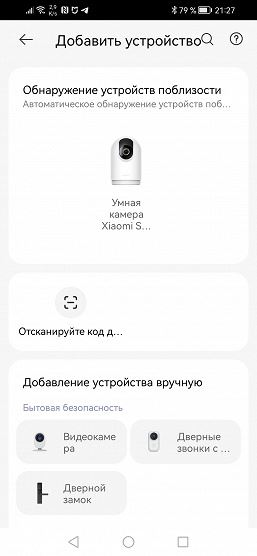
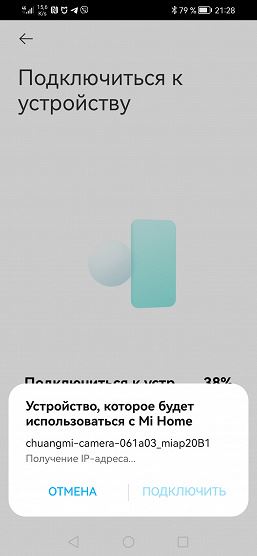
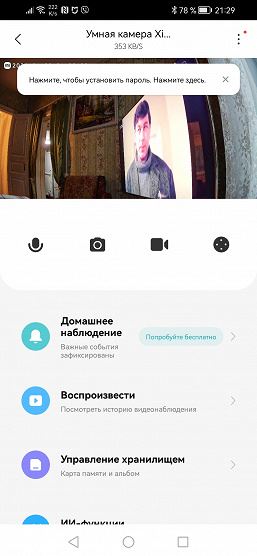
После подключения камера определяется в списке устройств роутера под именем Chuangmi-camera-061a03.

Мы пытались подключить камеру к 5-гигагерцовой сети (маршрутизатор Keenetic Speedster (KN-3010) EAEU), однако попытки не увенчались успехом.
Но вернемся в интерфейс приложения. Здесь следует обратить внимание на красный сигнал в одном из пунктов настроек камеры: обнаружено обновление прошивки. Пренебрегать обновлением не стоит. Пусть очередное обновление не несет никаких новых функций, однако вполне возможно, что в нем исправлены существовавшие ошибки или улучшена локализация интерфейса.
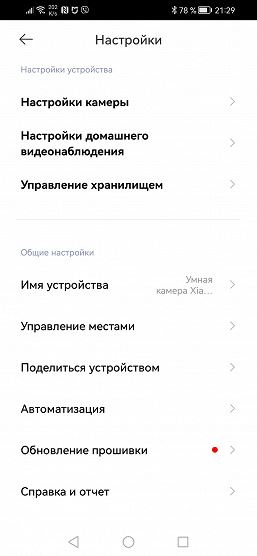
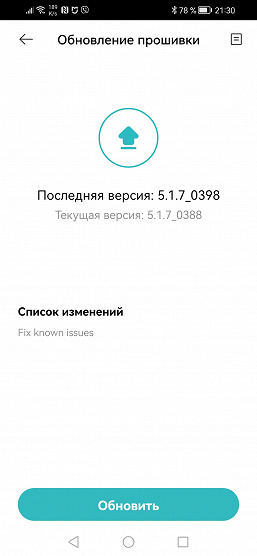
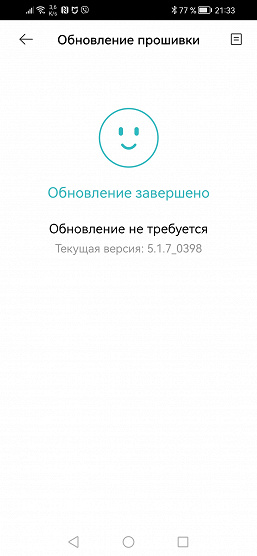
Кстати, к локализации приложения в данном случае нет никаких претензий. Тут нет ни единого намека на непереведенные или переведенные с ошибками пункты. Некоторые рассмотренные ранее модели камер Xiaomi изобиловали иероглифическими пунктами или написанными на английском.
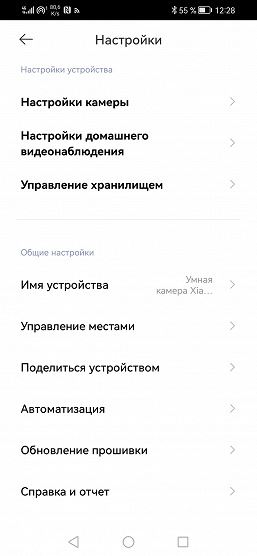
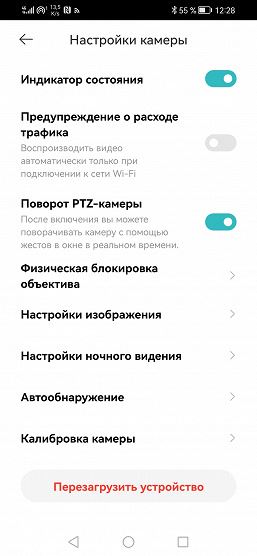

Настройки некоторых нестандартных функций следует рассмотреть отдельно. Например, данная камера умеет «закатывать глаза». Точнее, глаз. То есть объектив. Делается это для обеспечения приватности (— Алиса, включи микрофон! — Включаю!). По команде оператора шаровый блок поворачивается объективом вверх, причем на такой угол, что объектив уплывает внутрь корпуса камеры и перестает что-либо видеть. Более того, эту блокировку можно запланировать на любое время суток.
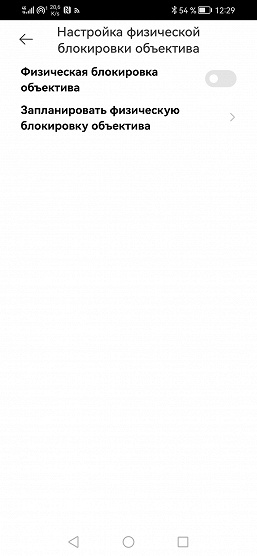
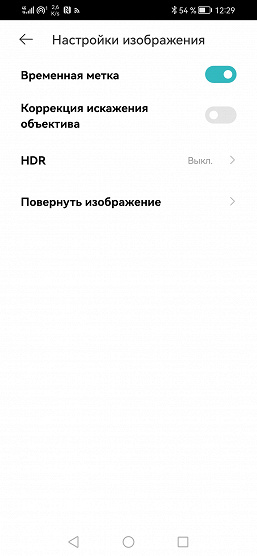
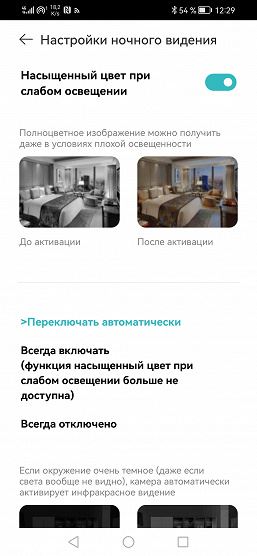
Отметим наличие у камеры технологии HDR. Конечно, это лишь модное нынче название. В данном же случае такое видео получается методом сложения двух кадров, сделанных с разными настройками экспозиции, в результате получается кадр, где слишком темные и слишком светлые участки содержат полезную информацию, а не «выбиты» в ноль. Типичный сценарий использования такого режима можно увидеть в следующей анимации. Один из кадров сделан с включенным HDR. Угадаете, какой именно?

Каким бы образом камера ни создавала такое видео (а мы знаем, каким), эффективность HDR-режима в исполнении Xiaomi можно считать великолепной.
Камера умеет следовать за движением, то есть перемещать объектив, удерживая в кадре двигающийся объект. При вызове дополнительных окон, таких как список разрешений, окно с видеопотоком слегка затемняется, чтобы пользователю было легче ориентироваться в интерфейсе.
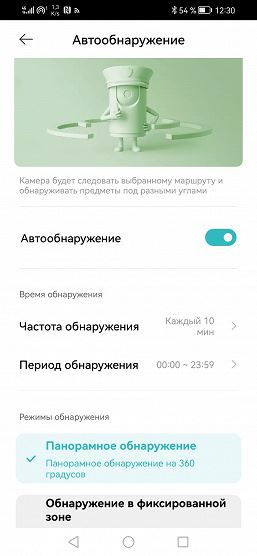
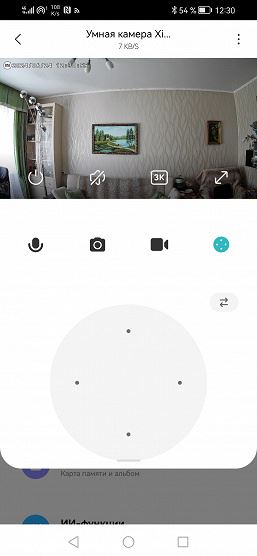
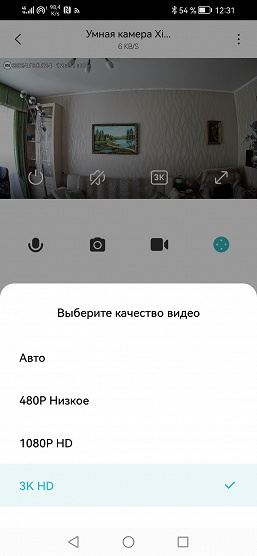
А теперь, в заключение программной части, спешим обрадовать читателя, который приобрел камеру «не того региона». Мы уже упоминали энтузиастов, создавших альтернативное приложение. Точнее, модификацию оригинального приложения. Этот мод, в отличие от фирменной версии MiHome, не сверяет прошитый в камере регион с регионом выбранного сервера. Мы в этом убедились, удалив оригинальное приложение и установив упомянутый мод. Затем, выбрав регион Китай, попытались подключить камеру, и это удалось с первой же попытки!

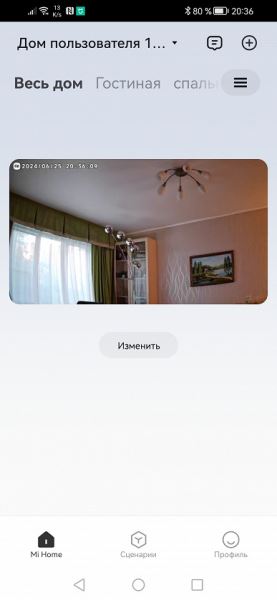
Осталось только дать наводку на эту замечательную модификацию. Вот она, четыре буквы: Vevs. Интернет знает все.
Встроенная в камеру подсветка состоит из восьми инфракрасных светодиодов, полукругом огибающих объектив. Примечательно, что невооруженным глазом работа этих диодов не видна. То есть ночью ребенок не испугается четырех пар светящихся глаз. Если, конечно, не наведет на них камеру, которая, в отличие от глаза, прекрасно фиксирует инфракрасное излучение этой длины волны.

Поскольку в камере используется высокочувствительный сенсор, ИК-подсветка не включится автоматически при наличии даже слабого освещения в комнате.

Полное освещение, ИК выключен 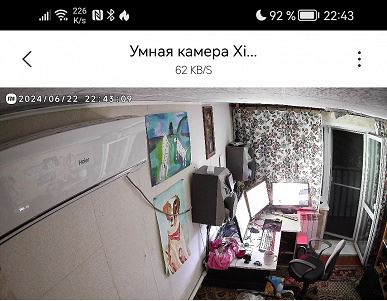
Свет выключен, работают мониторы, ИК выключен 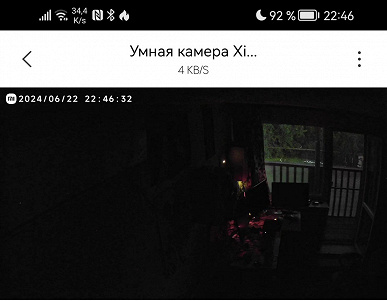
Свет выключен, ИК принудительно выключен 
Свет выключен, ИК включился
Изумительно высокая светочувствительность! Камере достаточно слабого света, чтобы давать внятную цветную картинку!
На страничке камеры в приложении Mi Home имеются пункты, отвечающие за просмотр архива, его организацию и управление им. Здесь сохраненные на карте памяти записи событий помечаются разным цветом. Камера умеет отличать обычное движение (тени, упавший предмет, движение шторы) от движущейся фигуры человека и животного, маркируя ролики соответствующим образом. Записи могут быть представлены также в виде отдельных роликов, которые можно просмотреть и скачать.
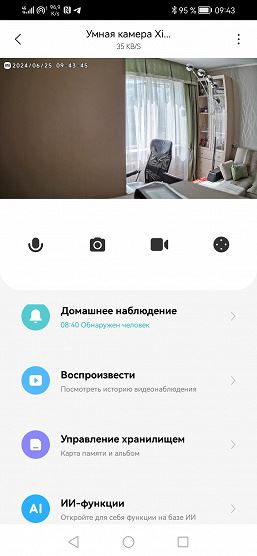
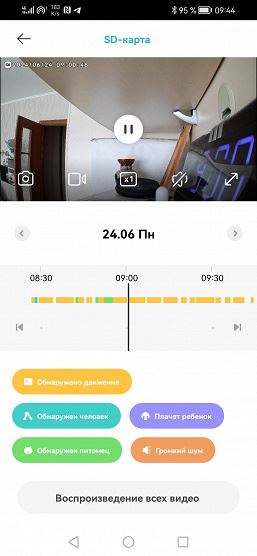
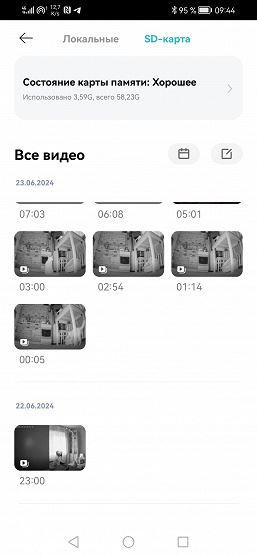
Камера оснащена функциями интеллектуального распознавания событий. Всего присутствует четыре типа событий: плач ребенка, обнаружение питомца (имеются в виду животные), наблюдение за определенной зоной и, наконец, срабатывание тревоги в случае громкого шума.
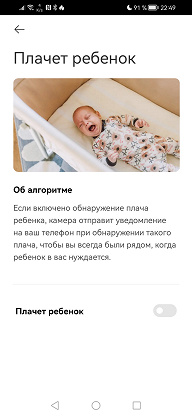
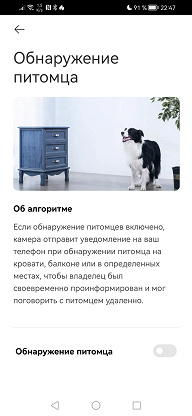
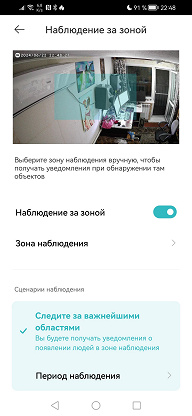
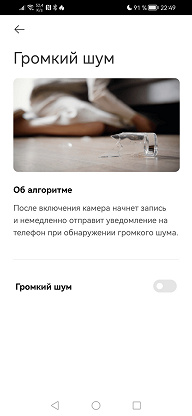
В большинстве случаев математика отрабатывает правильно, отличая человека в кадре от животного. Камера при этом высылает уведомления о тех или иных событиях.
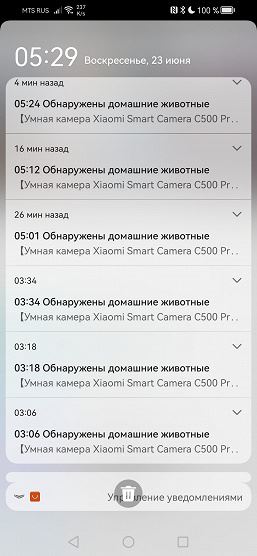
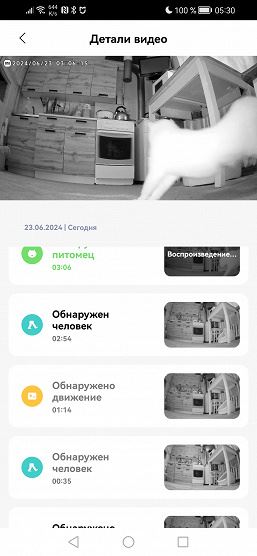
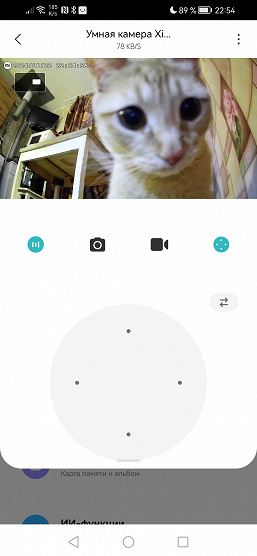
Искусственный интеллект — дело хорошее, полезное. Так говорят. Но его реализация в устройствах пока еще оставляет желать лучшего. Слишком много ошибок делает этот недоинтеллект. Мы оставили камеру в пустой квартире, где по определению нет никаких живых существ (кроме бактерий разве что). И ушли на службу. Но камера в течение рабочего дня то и дело бомбила новостями об обнаруженных людях и питомцах. И где она их тут нашла… Да, этому подобию интеллекта еще учиться, учиться и учиться.
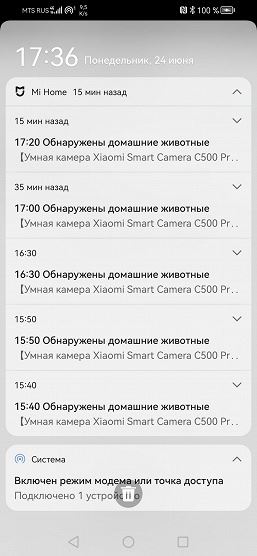
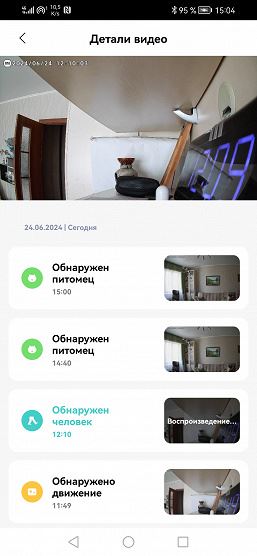
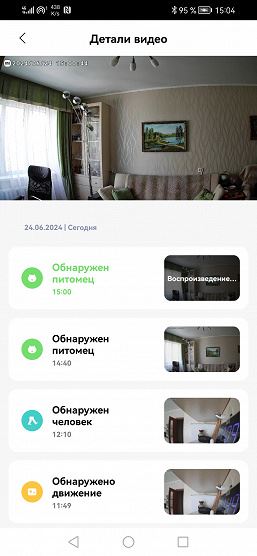
В отличие от большинства камер наблюдения или автомобильных регистраторов, IP-камеры Xiaomi используют способ хранения данных, который применяется в стационарных системах видеорегистрации. То есть события камера записывает не в отдельные видеофайлики, а в массив заранее созданных пустых файлов, заполненных нулями. Примерно так выглядит список служебных файлов, которые камера создает при форматировании карты памяти:
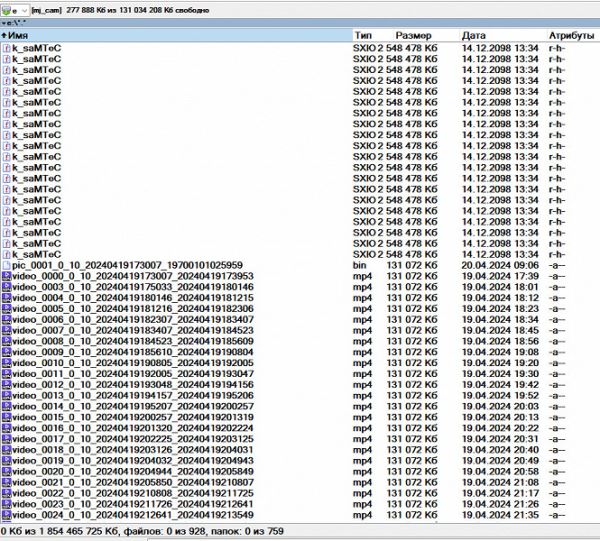
Максимальный размер кадра, с которым камера может транслировать видео, составляет 2960×1666 пикселей с максимальной частотой 20 кадров в секунду. Битрейт потока редко достигает 1000 Кбит/с, но для преимущественно статичного видео, да еще и сжатого современным кодеком HEVC, такого битрейта хватает. Помимо этого разрешения, камера может вести трансляцию в стандартном Full HD (1920×1080), а также с суперэкономичным размером кадра 640×380, подходящем для канала связи с низкой скоростью или лимитированным трафиком (мобильная сеть). При всем этом запись видеоархива на карту памяти всегда производится с максимальным размером кадра (2960×1666), какой бы режим просмотра ни был выбран.
Как и подавляющее большинство IP-камер, работающих через собственное фирменное облако, наш аппарат не поддерживает стандарты ONVIF. Это означает, что данная камера может работать только в паре с фирменным приложением (не совсем) и строго через фирменное облако по фирменному закрытому протоколу (а вот это правда). Попытки подключить камеру к различным рекордерам (DVR) или получить видеопоток, минуя облачный сервис Mi Home, ни к чему не приведут.
Однако с некоторых пор разработчики Xiaomi стали включать в свои камеры возможность сохранения видео не только на карту памяти или в платное облако, но и в локальные сетевые хранилища. Или, по-народному, NAS.
Рассматриваемая камера уже не так капризна к выбору NAS, как изученная недавно двуглазая Xiaomi Outdoor Camera CW500 Dual. Выбор хранилища для записи производится в разделе Управление хранилищем. Камера, включенная в локальную сеть, самостоятельно сканирует ее и отыскивает доступные хранилища, которые имеют поддержку протокола SMB (Samba). Иных протоколов камера не знает (а жаль: NFS в таком случае — оптимальнейший вариант). Если NAS соответствует требованиям, то при сканировании будут обнаружены папки, доступные в NAS для записи. Выбирай любую.
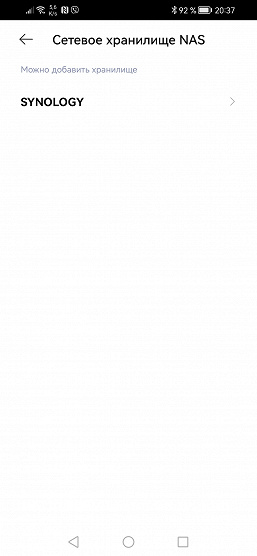
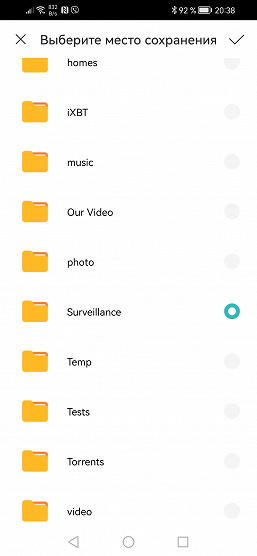
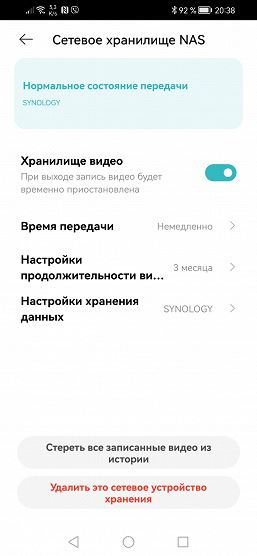
Стоило включить эту функцию, как все материалы, весь видеоархив, хранившийся на карте памяти камеры, начал копироваться в выбранную папку на сетевом хранилище.
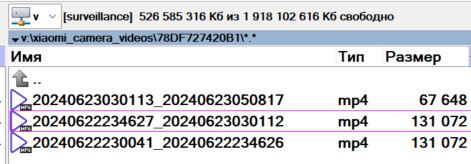
Просматривая записи, мы узнали, чем занимается кошка в отсутствие людей. Оказалось, она всю ночь красуется перед камерой, выразительно зевая в объектив. Интересно, что так привлекает кошку? Быть может, неотключаемый (увы, неотключаемый) голубой индикатор?

Казалось бы, всё хорошо и даже здорово. Но нам и этого мало (смайлик). Хочется пожелать разработчикам добавить в настройки камеры возможность прописывания NAS с помощью ручного ввода IP-адреса хранилища. Дело в том, что протокол Samba работает только в локальной сети. Но случаются такие ситуации, когда две локальные сети объединены в одну посредством VPN (например, PPTP у Keenetic, где клиенты «приземляются» в подсеть 172.16.2.х). И тут возникает проблема: камера, находясь в одной подсети (дом в деревне, 192.168.2.x), не видит NAS, который работает в другой подсети (квартира в городе, 192.168.0.x).
Хотя есть один вариант. По идее, он должен сработать. Теоретически, если в камере настроить выгрузку в NAS, находясь в его подсети (в городе), а затем перевезти камеру в другую локацию с другой подсетью (деревня) и там включить, то выгрузка архива должна возобновиться. Ведь адрес NAS никак не поменялся — для камеры он как был 192.168.0.79, так и остался. Изменился лишь IP-адрес самой камеры, что никак не должно влиять на соединение. Проверяем. Проверили. Работает! Запись в NAS идет без задержек и ошибок. Таким образом, наша просьба о добавлении ручных настроек обретает материальный смысл. Ведь сейчас, при отсутствии ручных настроек, получается парадокс: камера успешно отправляет архив на далекий NAS, но при этом не «видит» его в сети, не может получить список папок в хранилище.
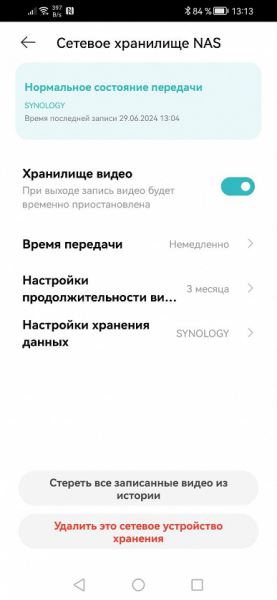
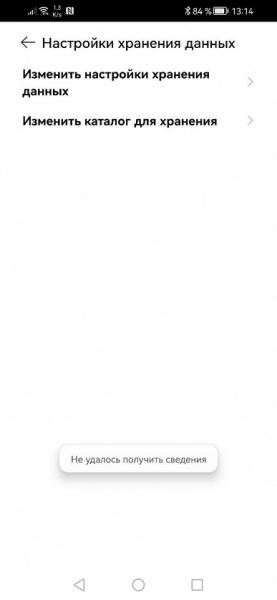
Рассматриваемая камера, помимо обычного видеонаблюдения с записью архива, может играть и другие роли — при условии, что включена в уже существующую систему «умного дома», где работают различные датчики, сенсоры и устройства. Для взаимодействия с ними в приложении имеется возможность создавать сценарии. Мы многократно приводили примеры таких сценариев: камера обнаруживает движение, это заставляет включиться уличную сирену, а затем розетку. От которой, в свою очередь, включается прожектор или любое другое устройство. При этом на смартфон пользователя отправляются оповещения и картинка с камеры. В приложении имеется несколько готовых шаблонов действий.
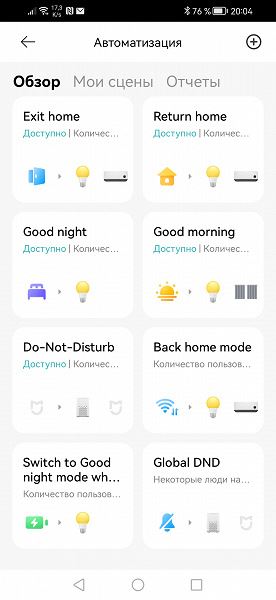
Благодаря встроенному динамику и микрофону камера дает возможность общаться с теми, кто оказался в кадре. Громкий динамик камеры отчетливо воспроизводит речь, а чуткий микрофон улавливает даже шепот собеседника.
В заключение — еще одно пожелание к разработчикам. Вернее, просьба. Будьте добры, добавьте в настройки камеры пункт с ручным выбором Wi-Fi-точки. Такая настройка имеется даже в дешевых нонейм-камерах. Случаи ведь всякие бывают. Например, камеру требуется переместить в другое помещение, где сигнал прежней Wi-Fi-точки, к которой была «приписана» камера, слишком слаб или вовсе недоступен. Как переподключить камеру к точке с другим именем? В настоящее время — никак. Приходится удалять камеру из цифрового дома, делать ее полный сброс нажатием кнопки на корпусе, после чего заново добавлять и заново настраивать. Неаккуратненько это, нетехнологично.
Выводы
Домашняя IP-камера Xiaomi Smart Camera C500 Pro обеспечивает легкую установку и настройку, сверхвысокую чувствительность сенсора, двустороннюю аудиосвязь, возможность записи в сетевое хранилище. ИИ-функции, которыми оснащена камера, пока сыроваты, но они еще только учатся.
Плюсы:
- высокочувствительный сенсор
- наличие облачного сервиса с просмотром трансляции через мобильное приложение
- кодирование в H.265
- широкий рабочий температурный диапазон
- запись в NAS по протоколу Samba
Недостатки:
- несовместимость с оборудованием, которое поддерживает стандарты ONVIF
- работа камеры возможна только при переключении на сервер Россия (относится к конкретному экземпляру камеры, имеется решение проблемы)
Справочник по ценам
4 октября 2024 Г.
Источник: ixbt.com